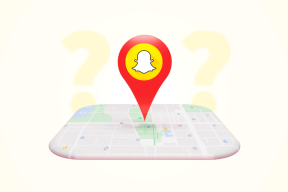Como aumentar a velocidade do Google Chrome
Miscelânea / / November 29, 2021
O Google Chrome para Android recebeu recentemente um grande aumento de velocidade na última atualização do Chrome 59, mas de qualquer forma por mais que a empresa tente acelerar o navegador, são, em última análise, os hábitos do usuário que irão alterar seu atuação.

Enquanto navegamos em um navegador, continuamos alimentando-o com informações, que ele armazena em cache para permitir uma navegação ainda mais rápida, salva as informações do formulário de preenchimento automático e também abriga várias extensões de terceiros.
Um aspecto essencial para acelerar seu navegador é garantir que ele seja atualizado para a versão mais recente.
Discutiremos três maneiras de garantir que seu navegador Chrome, seja em um PC, dispositivo Android ou iOS, funcione rápido.
Mantenha o controle sobre as guias
Cada guia do Google Chrome usa uma quantidade significativa de memória do dispositivo e muitas delas abertas ao mesmo tempo podem tornar o navegador lento.
Para atingir a eficiência ideal, é recomendável que você feche todas as guias não utilizadas.
Remover extensões não utilizadas
O navegador Chrome tem uma biblioteca de dezenas de milhares de extensões, e algumas também são úteis. Mas certifique-se de não carregar seu navegador com muitos deles, pois podem afetar seu desempenho.
É recomendado desligar qualquer extensão que você raramente usa e remover aquelas que não foram usadas nos últimos meses. Não faz sentido deixá-los ocupar espaço.
Ainda está lento? Hit Reset
Se você tentou fazer todas as coisas mencionadas acima e ainda acha que sua experiência com o Chrome é lenta ou está enfrentando travamentos frequentes do navegador, é recomendável redefinir o navegador Chrome.

Isso pode ser um problema com os cookies e os dados de cache, o que está fazendo com que o navegador tenha um comportamento incorreto ou muitas extensões, mas clicar em redefinir deve resolver qualquer bug relacionado a esses problemas.
A redefinição do navegador não significa que você reinstalará todo o navegador Chrome ao redefinir as seguintes coisas:
- Google.com se torna seu mecanismo de pesquisa padrão.
- As configurações de conteúdo (como permissão para acessar a localização de um site) são apagadas e redefinidas.
- As guias da página inicial e de inicialização são redefinidas.
- As configurações da página da nova guia são apagadas e redefinidas.
- Todas as extensões de terceiros são desabilitadas, mas não excluídas.
- Cookies e cache são apagados.
- As guias fixadas são excluídas.
Após uma redefinição, as únicas coisas que permanecem em seu navegador Chrome são os favoritos, o histórico do navegador e as senhas salvas.
Como redefinir o Chrome?
Se não houver problemas em perder todos os dados mencionados acima no processo de conserto do navegador, acesse as Configurações no menu de "três pontos" no canto superior direito, ao lado da barra de endereço.

Na próxima página, desça até o final e clique em ‘Mostrar configurações avançadas’.

Role até a parte inferior da página e encontre a guia "Redefinir configurações" em um subtítulo com o mesmo nome.

Clicar nele abrirá uma janela final que irá avisá-lo sobre todas as informações que serão excluídas e as que não serão.

Clique em ‘Redefinir’ e seu navegador deve ficar como novo. No entanto, se você ainda está encontrando alguns problemas com seu navegador, pode ser devido a algum outro problema que a redefinição não resolverá.
Para isso, recomendamos que você use o ‘Ferramenta de limpeza do Chrome‘Pelo Google, que livrará seu navegador de‘ travamentos, páginas de inicialização ou barras de ferramentas incomuns e anúncios inesperados ’.